Instrucțiuni în cazul în care decideți să faceți o downgrade a firmware-ului de la iOS 7 la iOS 6.
Atenție vă rog!
- Revocarea este posibilă numai pe iPhone 4 și numai dacă există certificate SHSH de la firmware-ul la care doriți să reveniți.
- Revocarea este posibilă pe orice firmware de mai jos iOS 7.
2. Dacă aveți instalat iTunes 11.1 sau o versiune ulterioară, trebuie să o dezinstalați complet înainte de a instala versiunea 11.0.5 (numai vechiul suportă firmware personalizat).
În plus față de iTunes, trebuie să dezinstalați: Apple Mobile Device, Apple Software Update, Bonjour și fișierul iTunes Music Library.xml (de-a lungul căii C: \ Users \ Admin \ Music \ iTunes).
După procesele de ștergere, reporniți computerul și instalați iTunes 11.0.5 descărcat
3. Porniți iFaith și salvați firmware-ul SHSH la care se va rula dispozitivul.
4. În primul ecran al utilitarului iFaith, faceți clic pe Build * signed * IPSW w / Blobs. apoi Răsfoiți SHSH Blobs și selectați SHSH salvat în pasul anterior.
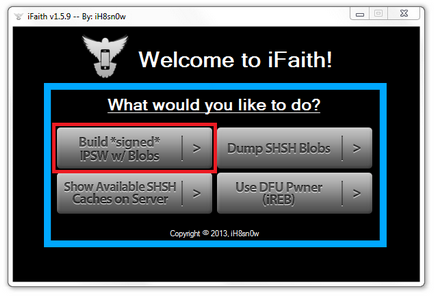
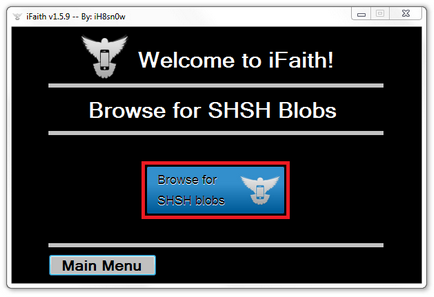
Dacă nu există nicio problemă cu fișierul, veți vedea:
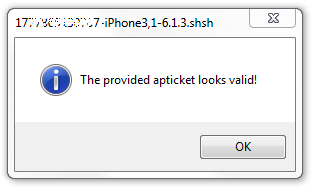
5. Descărcați firmware-ul pe care îl returnați (pentru care aveți certificate SHSH).
În ecranul următor al aplicației iFaith, faceți clic pe Răsfoire pentru un IPSW și selectați firmware-ul descărcat. Utilitarul va începe să creeze firmware personalizat, care va fi plasat pe desktop.
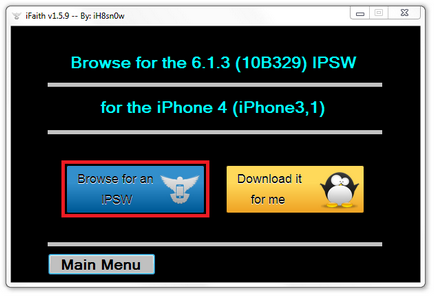
6. Introduceți dispozitivul în modul DFU. apoi conectați-l la computer și porniți iTunes.
7. Apăsați Shift + Restore pentru a selecta fișierul firmware personalizat pe care l-ați creat.
Se va începe o revigorare, așteptați sfârșitul.
1. Descărcați redsn0w 0.9.15b3. Link-uri: Windows Mac OS X
Apoi, conectați dispozitivul la computer și rulați redsn0w.
2. Faceți clic pe Extras -> Even more -> Restore. Apoi, în IPSW selectați firmware-ul dispozitivului dvs. (pe care îl îmbraciți).
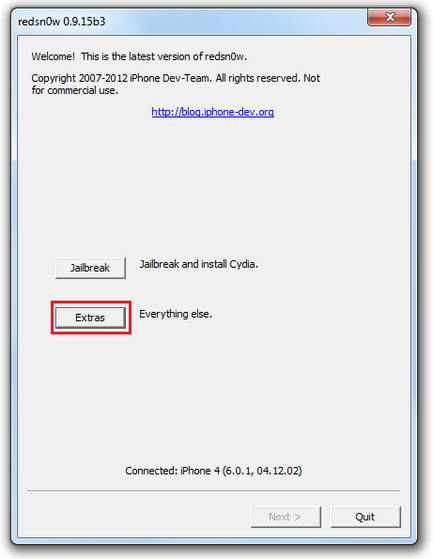
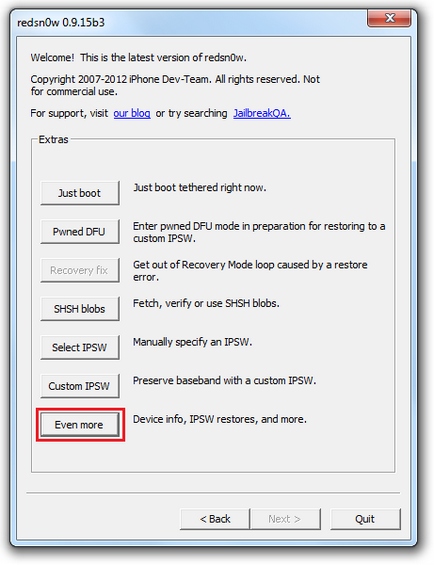
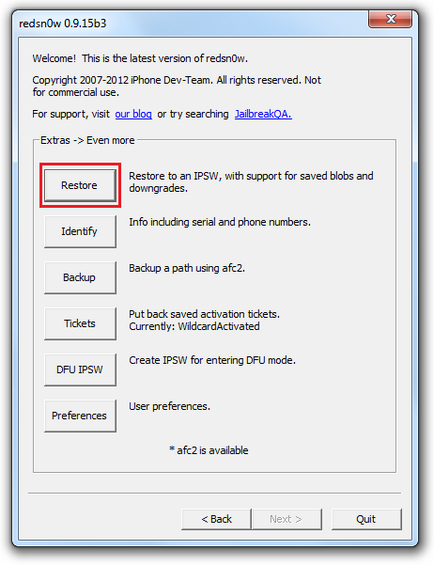
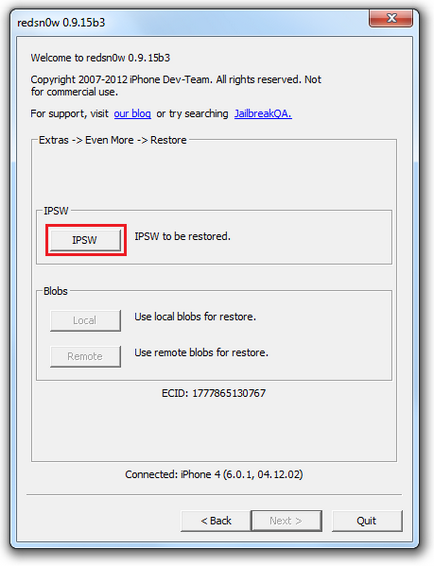
3. După selectarea firmware-ului, va apărea fereastra "Prevent banda de actualizare", în care faceți clic pe "Da" dacă aveți un dispozitiv blocat sau pe "Nu" dacă nu este blocat.
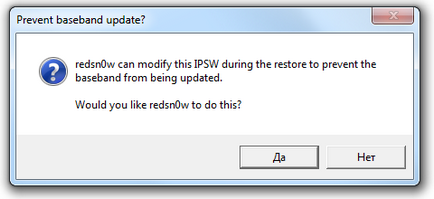
4. Apoi, apare imediat o altă fereastră, indicând faptul că dispozitivul trebuie introdus în modul DFU. Faceți clic pe "OK" și introduceți în DFU.
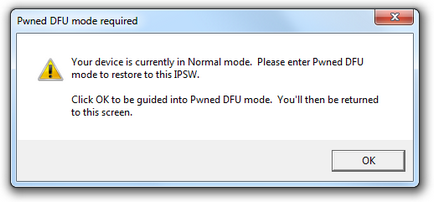
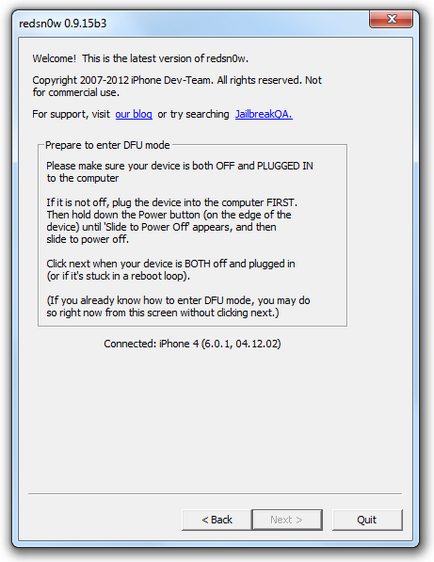
5. După intrarea în DFU, fereastra va apărea din nou, avertizând din nou despre modificarea modemului (pentru blocat). Faceți clic pe "Da". Încărcarea va avea loc.
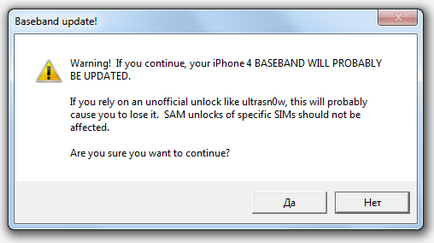
6. Redsn0w va cere să localizați certificatele (.shsh) care sunt necesare pentru revocare.
Local - salvat local pe PC (dacă nu este stocat personal, atunci nu este)
sau
De la distanță - salvat pe serverul Cydia (dacă pe dispozitivul iOS pe care îl îmbraci, jailbreak, atunci certificatele cerute sunt exact pe server!)
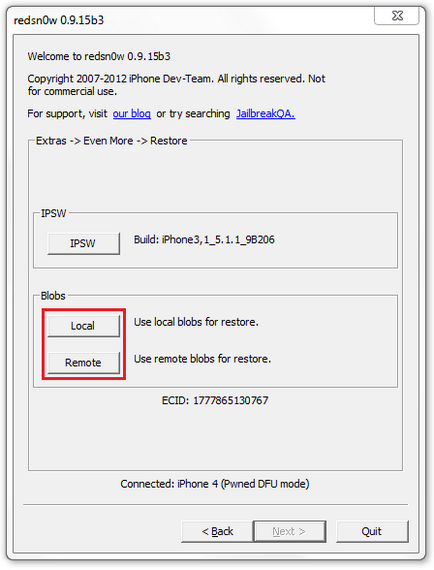
7. După selectarea locației certificatelor, va începe procesul de revizuire (downgrade), după care va apărea mesajul "restore successful".